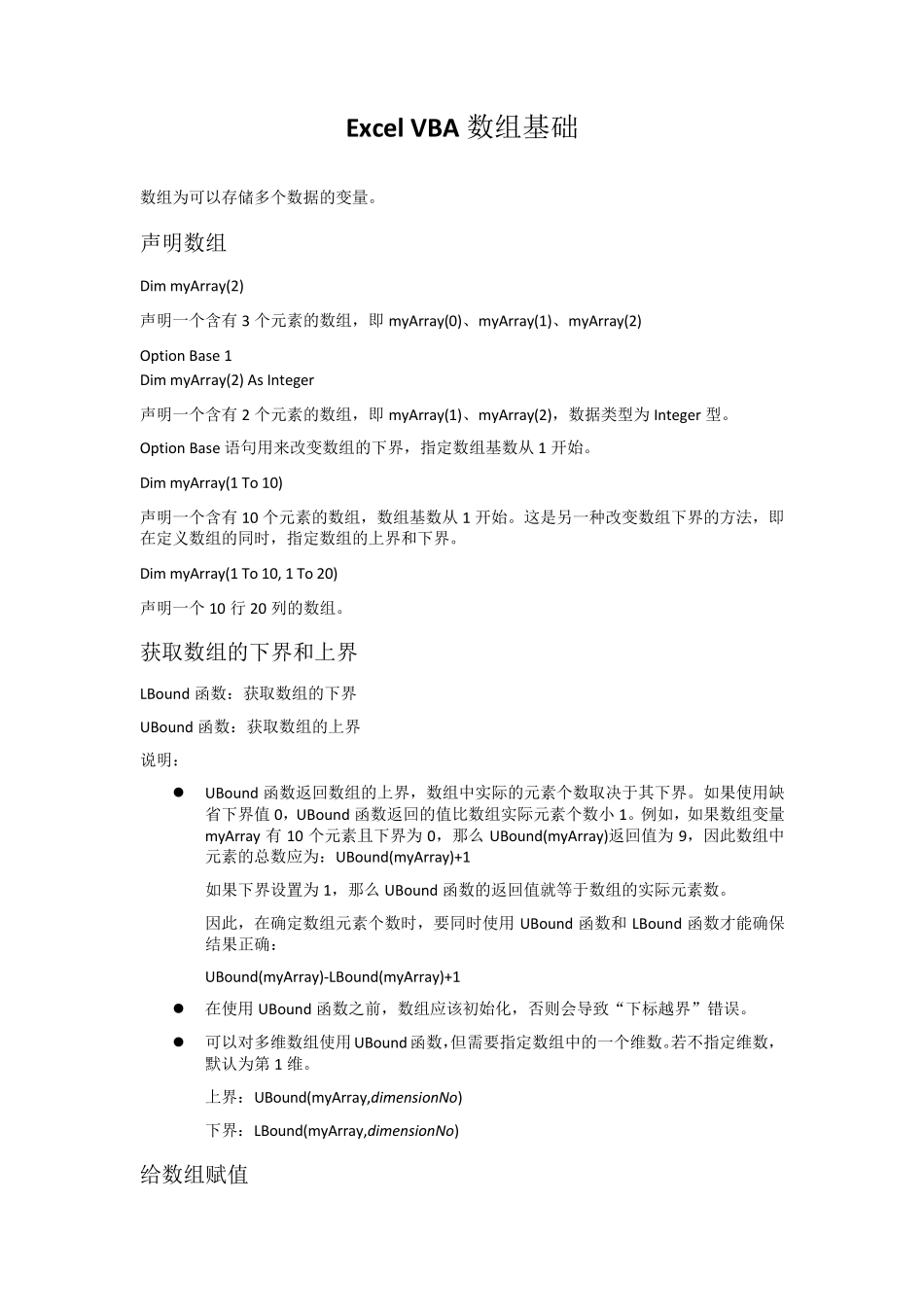Ex cel VBA 数组基础 数组为可以存储多个数据的变量。 声明数组 Dim myArray(2) 声明一个含有3 个元素的数组,即myArray(0)、myArray(1)、myArray(2) Option Base 1 Dim myArray(2) As Integer 声明一个含有2 个元素的数组,即myArray(1)、myArray(2),数据类型为Integer 型。 Option Base 语句用来改变数组的下界,指定数组基数从1 开始。 Dim myArray(1 To 10) 声明一个含有10 个元素的数组,数组基数从1 开始。这是另一种改变数组下界的方法,即在定义数组的同时,指定数组的上界和下界。 Dim myArray(1 To 10, 1 To 20) 声明一个10 行20 列的数组。 获取数组的下界和上界 LBound 函数:获取数组的下界 UBound 函数:获取数组的上界 说明: UBound 函数返回数组的上界,数组中实际的元素个数取决于其下界。如果使用缺省下界值0,UBound 函数返回的值比数组实际元素个数小1。例如,如果数组变量myArray 有10 个元素且下界为0,那么UBound(myArray)返回值为9,因此数组中元素的总数应为:UBound(myArray)+1 如果下界设置为1,那么UBound 函数的返回值就等于数组的实际元素数。 因此,在确定数组元素个数时,要同时使用UBound 函数和LBound 函数才能确保结果正确: UBound(myArray)-LBound(myArray)+1 在使用UBound 函数之前,数组应该初始化,否则会导致“下标越界”错误。 可以对多维数组使用UBound函数,但需要指定数组中的一个维数。若不指定维数,默认为第 1 维。 上界:UBound(myArray,dimensionNo) 下界:LBound(myArray,dimensionNo) 给数组赋值 Excel VBA 数组基础 - 2 - fanjy_EH 示例1: Option Base 1 Sub FillArray1() Dim i As Long Dim myArray(10) As Long For i = 1 To 10 myArray(i) = i Next i End Sub 示例2: Option Base 1 Sub FillArray2() Dim i As Long Dim myArray As Variant '使用Array 函数填充数组 myArray = Array("姓名", "性别", "住址", "电话") '将数组值写入工作表 With Worksheets("Sheet1") For i = 1 To UBound(myArray) .Cells(1, i).Value = myArray(i) Next i End With End Sub 在本示例中,先创建Variant 型的变量myArray,然后输入数组值使其成为数组。 运行后,结果如下图 1 所示。 图 1:使用数组填充工作表 示例3: Option ...